图片设计功能 用手机制作海报 电脑上如何操作?
发布时间:2020-03-10 难度:初级
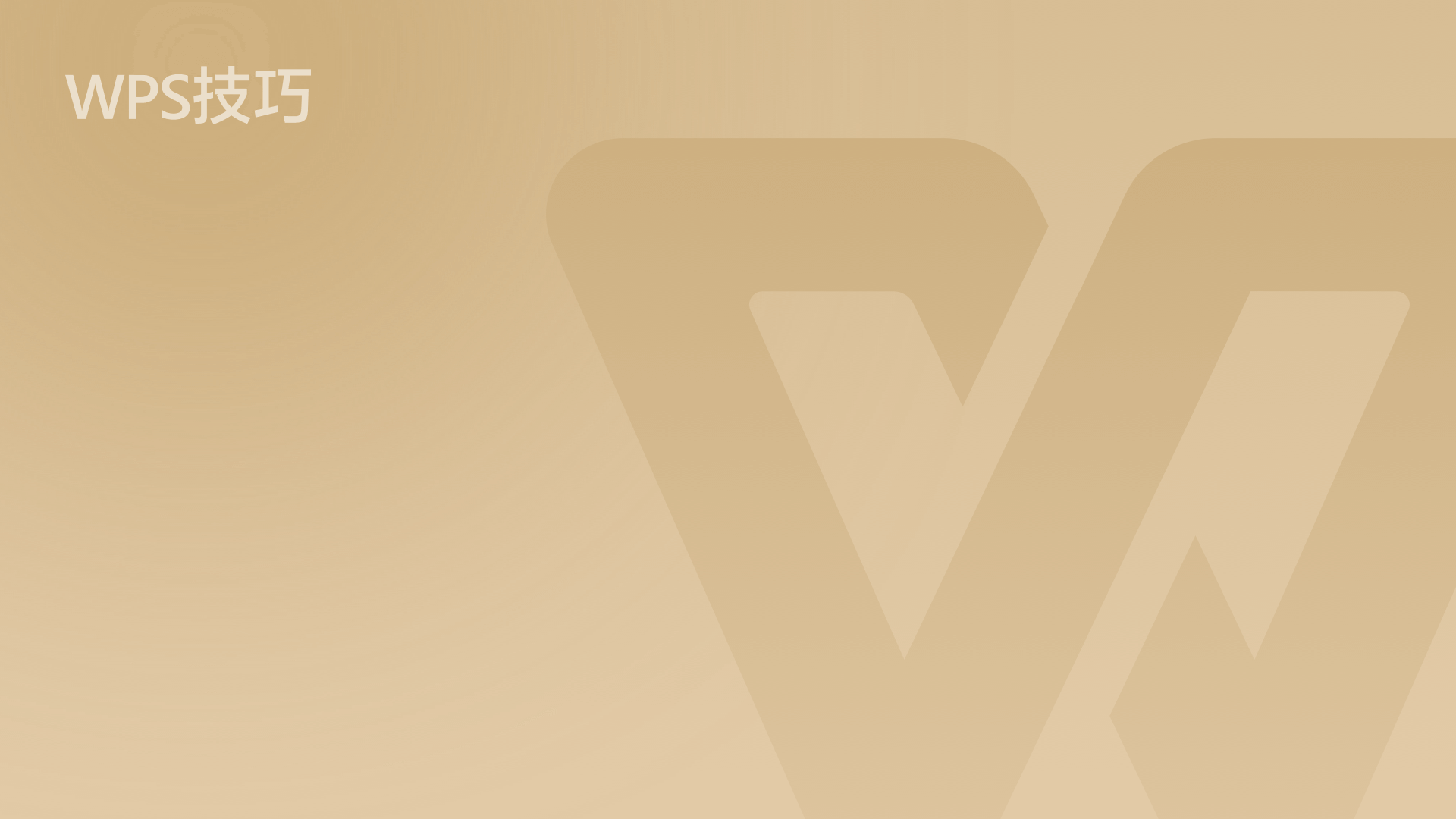
图片设计功能
用手机制作海报
我们的工作有时需要制作海报宣传图,那我们该如何用手机,快速制作一张海报宣传图呢?
别担心,WPS移动端的“图片设计”功能,可以帮助你快速制作一张精美的海报。

▪首先,点击WPS的下方的“应用”。
进入应用界面下滑至“快捷办公”-“图片设计”。
进入“图片设计”模板页面,在首页我们可以看到当前,最新最热门的图片模板设计。
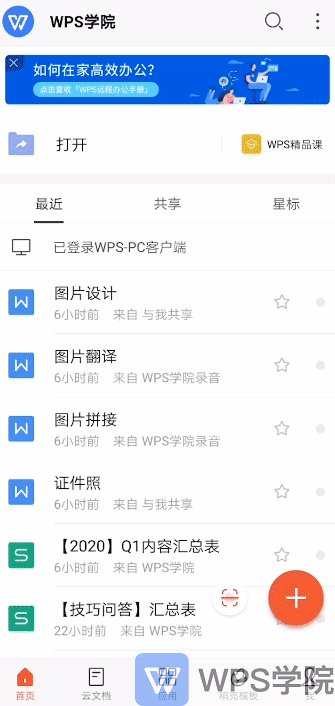
▪点击下方栏目中“分类”进入“分类”界面。
我们在顶部“搜索框”中,输入关键词就可以看到该类图片的相关模板。
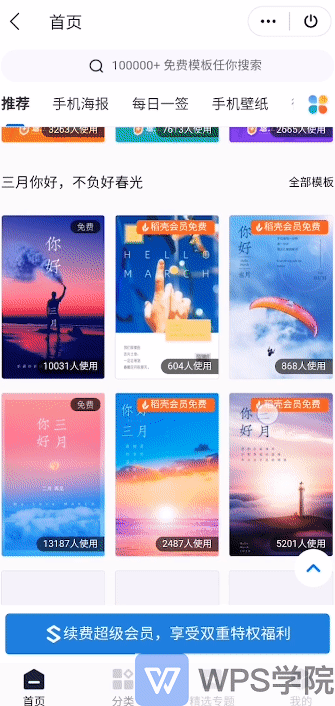
▪也可在左侧推荐栏中,根据我们的需要选择我们所需图片的模板。
点击下方“精选专题”,可以看到专题性的精美模板,快速套用。
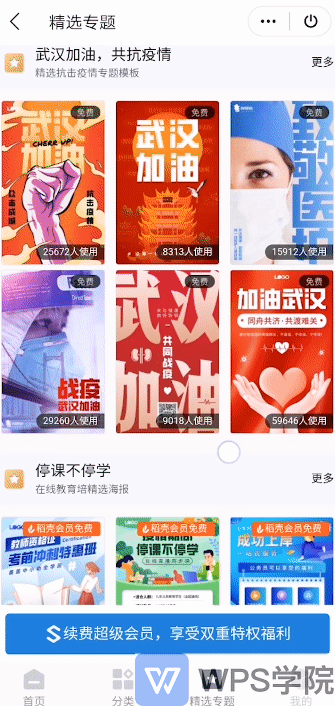
▪在“我的”处可以查看,使用过的设计、收藏的设计与素材图库。
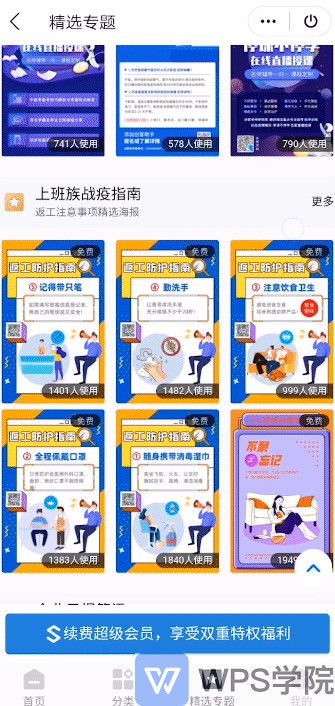
▪例如,我们想制作一款与招聘相关的手机海报,点击“分类”“场景”-“手机海报”-“招聘海报”。
选择模板,进入“图片设计”界面。
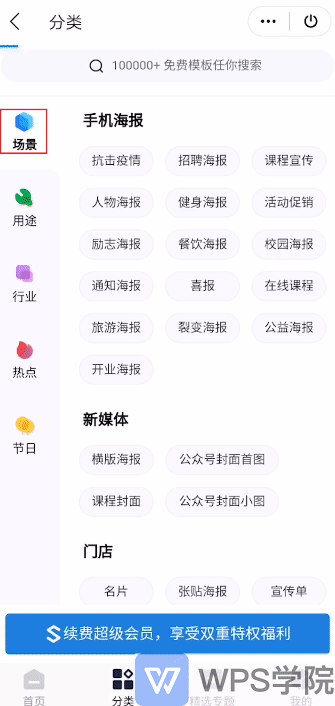
▪点击下方工具栏“修改文案”可以选择需要修改的文本,点击即可修改。
点击“换张图片”可以“更换图片”。
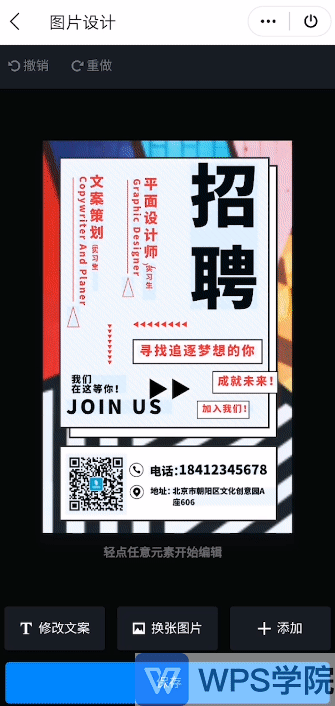
▪点击“添加”可以添加“文字”“素材”和“图片”。
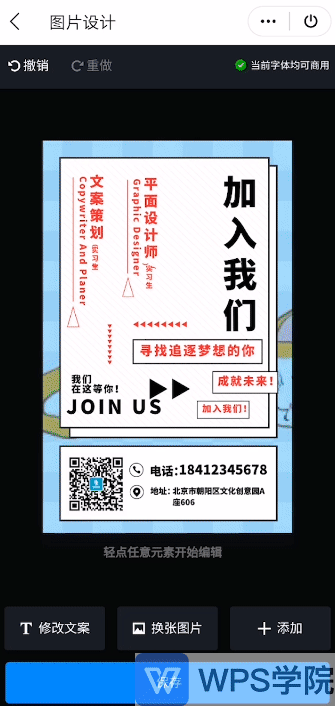
▪点击“保存”稍等片刻,设计就会保存到手机相册中。
也可点击“分享”快速将海报分享到社交平台。
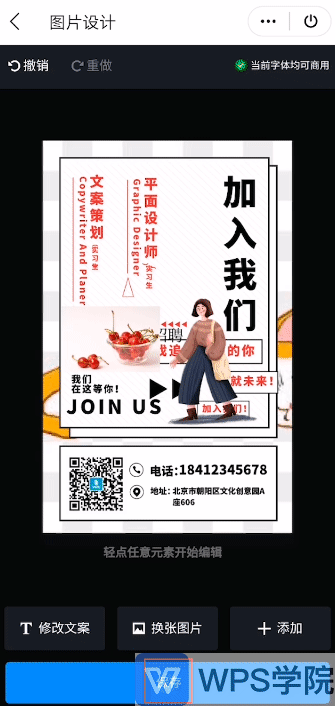




欢迎加入WPS学堂用户交流QQ群:721687646